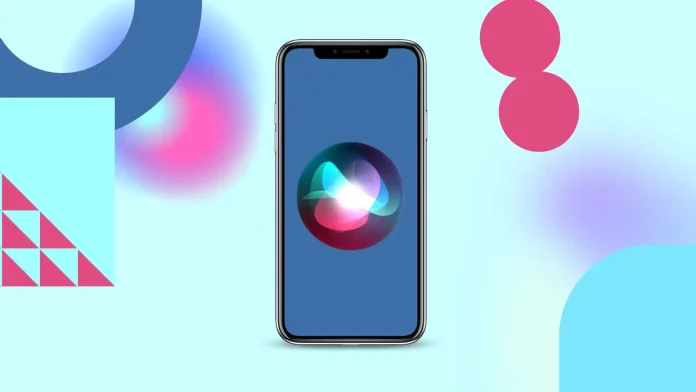Вимкнення та очищення пропозицій Siri на iPhone може бути стратегічним заходом для тих, хто хоче підвищити конфіденційність і контроль над цими пропозиціями. Цей посібник містить швидкі кроки для вимкнення пропозицій Siri та очищення їх для певних програм. У ньому також обговорюється вплив цих дій на продуктивність Siri, що дозволяє користувачам приймати обґрунтовані рішення щодо своїх уподобань.
Короткий посібник: як очистити пропозиції Siri на iPhone?
Пропозиції Siri на iPhone призначені для покращення взаємодії з користувачем, надаючи швидкий доступ до часто використовуваних програм, контактів тощо. Очищення цих пропозицій може знадобитися для конфіденційності, налаштування або усунення несправностей. У наступному короткому посібнику описано точні кроки для очищення пропозицій Siri на iPhone. Додаткові відомості з поясненнями візуалізації також доступні в цій статті.
- 1. Перейдіть до налаштувань: відкрийте програму налаштувань на вашому iPhone. Ця програма нагадує значок шестірні, який зазвичай можна знайти на головному екрані.
- 2. Знайдіть програму Siri and Search: прокрутіть униз меню налаштувань і натисніть «Siri and Search». У цьому розділі містяться всі налаштування, пов’язані з функціями Siri.
- 3. Доступ до «Пропозицій Siri»: у меню «Siri & Search» знайдіть і виберіть «Пропозиції Siri». Ця опція керує вмістом, який відображається в пропозиціях Siri на вашому пристрої.
- 4. вимкніть «Пропозиції Siri»: вимкніть перемикач поруч із «Пропозиції в пошуку», «Пропозиції на екрані блокування» та «Пропозиції в пошуку». Ця дія не дозволить Siri відображати пропозиції у відповідних контекстах.
- 5. Очистіть віджет «Пропозиції» Siri: поверніться на головний екран і проведіть праворуч до меню «Сьогодні». Прокрутіть вниз, щоб знайти віджет «Пропозиції Siri». Торкніть «Редагувати» внизу екрана, а потім торкніть значок червоного мінуса (-) біля «Пропозиції програми Siri». Нарешті натисніть «Видалити», щоб видалити ці пропозиції.
- 6. Скиньте налаштування свого місцезнаходження та конфіденційності (необов’язково): якщо пропозиції Siri все ще присутні або ви хочете зробити більш повне скидання, поверніться до головного меню «Налаштування», виберіть «Загальні», а потім «Скинути. Виберіть «Скинути налаштування розташування та конфіденційності» та введіть пароль свого пристрою, коли буде запропоновано. Це призведе до скидання налаштувань вашого розташування та конфіденційності, включаючи пропозиції Siri.
Як вимкнути пропозиції Siri?
Ви можете взагалі вимкнути пропозиції Siri, очистивши їх. Таким чином, вам не потрібно виконувати подальші кроки та частково вимикати його. Це підійде вам, якщо ви не хочете використовувати пропозиції Siri. Щоб вимкнути пропозиції Siri, виконайте такі дії:
- Перший крок — відкрити налаштування на вашому iPhone.
- Після цього виберіть Siri & Search .
- Потім перетягніть повзунки розділів, щоб заборонити використання цих функцій.
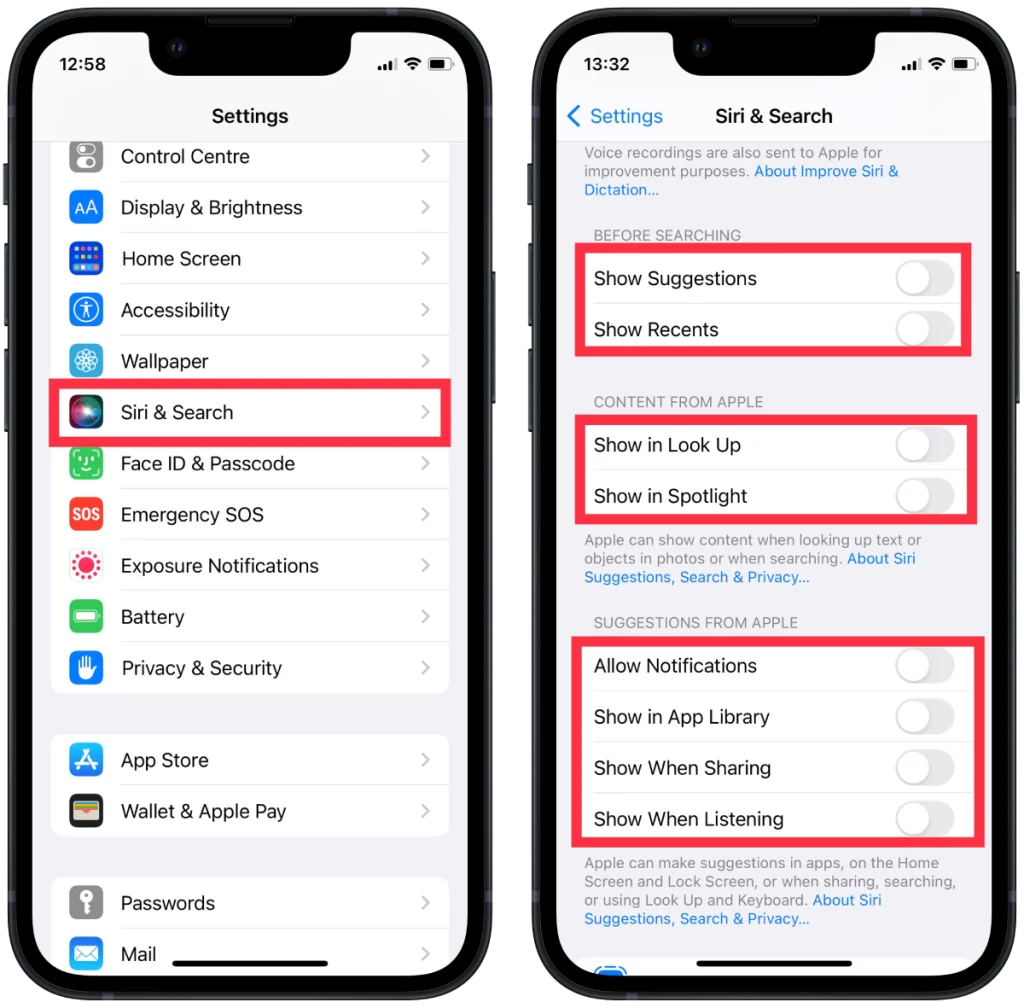
Після цих кроків пропозиції Siri більше не відображатимуться.
Що робити, щоб видалити пропозиції Siri?
Ви можете видалити пропозиції в Spotlight. Пропозиції Siri в Spotlight найбільше дратують багатьох людей. Тому що кожного разу, коли ви шукаєте, ви отримуєте розширений список від Siri.
Щоб очистити пропозиції Siri, виконайте такі дії:
- Перший крок — відкрити налаштування на вашому iPhone.
- Після цього виберіть Siri & Search.
- Наступним кроком буде прокрутити вниз до розділу «Вміст із розділу Apple» і перетягнути повзунок «Показати в центрі уваги».
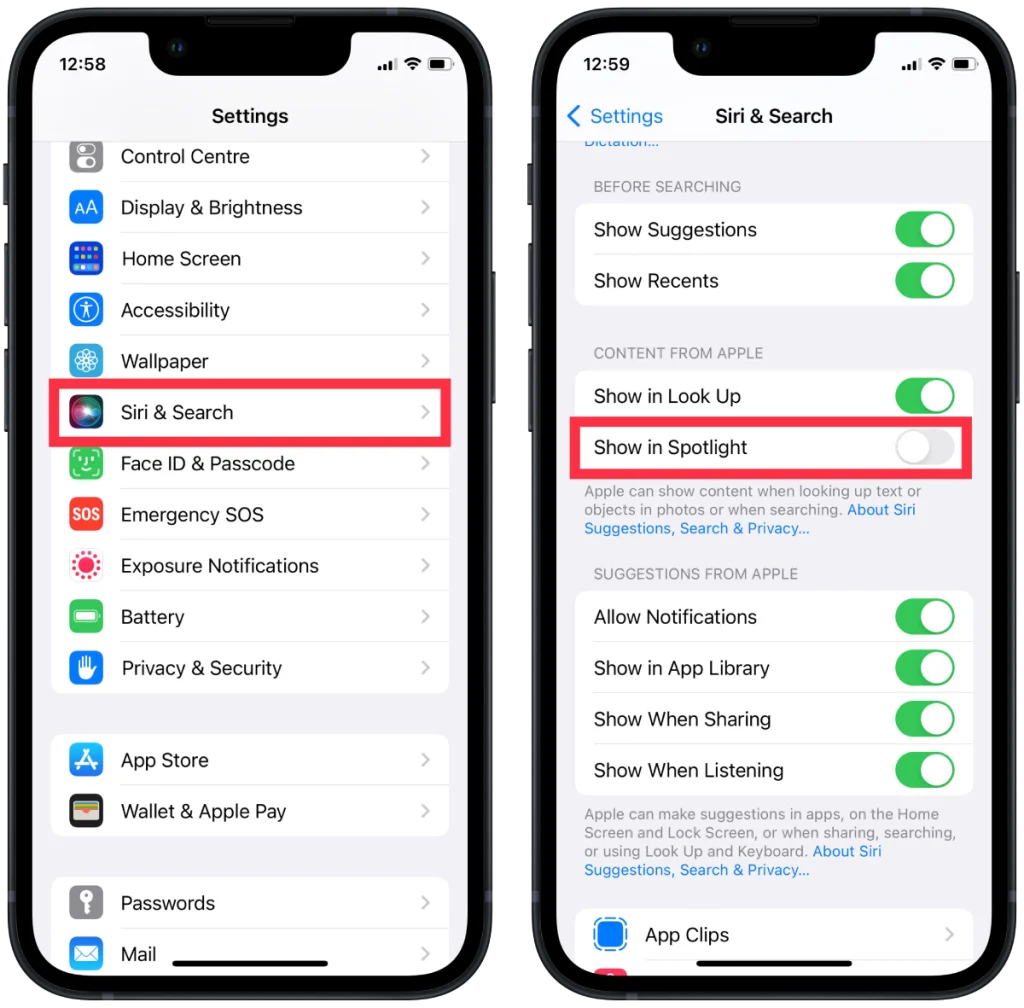
Після цих кроків, коли ви проведіть пальцем вниз і відкриєте панель Spotlight, ви більше не бачитимете пропозицій Siri.
Що робити, щоб очистити пропозиції Siri для окремих програм?
Ви також можете видалити пропозиції Siri лише для певних програм. Для цього виконайте такі дії:
- Перший крок — відкрити програму «Налаштування» на вашому iPhone.
- Після цього виберіть розділ Siri & Search.
- Далі вам потрібно прокрутити вниз і вибрати потрібну програму.
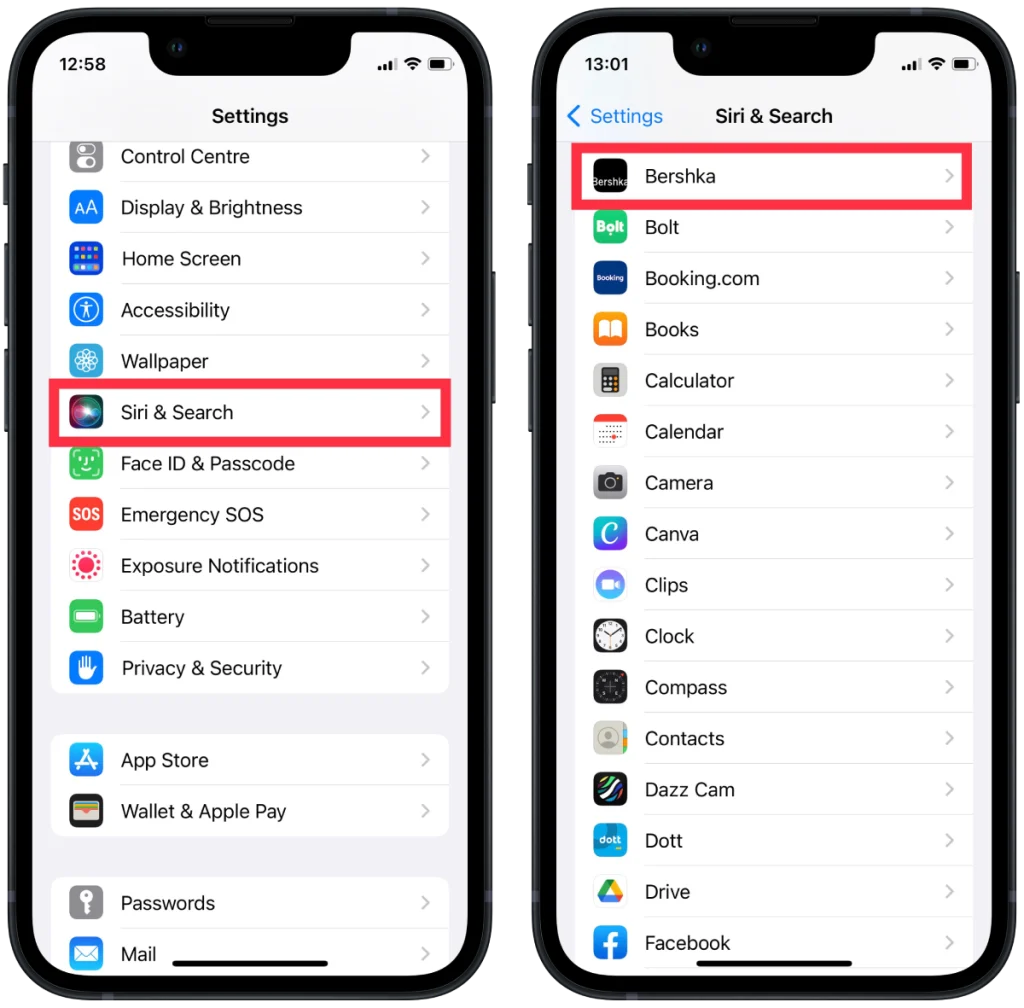
- Потім у новому вікні перетягніть повзунки для «Навчіться з цієї програми», «Показати на головному екрані», «Запропонувати програму» та «Сповіщення про пропозиції».
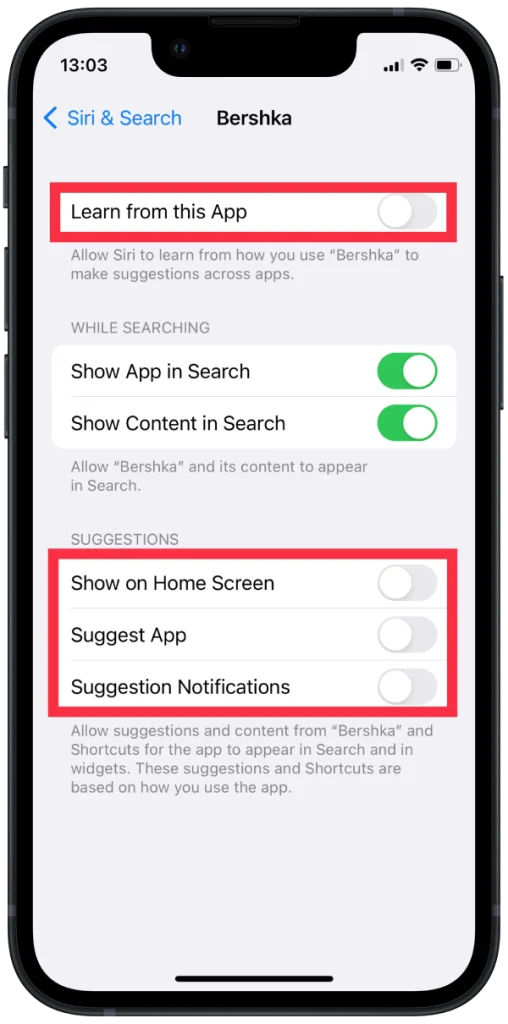
Ці кроки актуальні для вас, якщо ви не хочете, щоб Siri аналізувала, як ви використовуєте певну програму.
Що робити, щоб очистити пропозиції Siri в Safari?
Людей часто дратують пропозиції Siri, які з’являються під час пошуку в Safari. Якщо вам це також не подобається, ви можете вимкнути його, виконавши такі дії:
- Перший крок — відкрити програму «Налаштування» на вашому iPhone.
- Після цього виберіть розділ Safari .
- Далі потрібно перетягнути повзунок у розділі «Пропозиції Safari» .
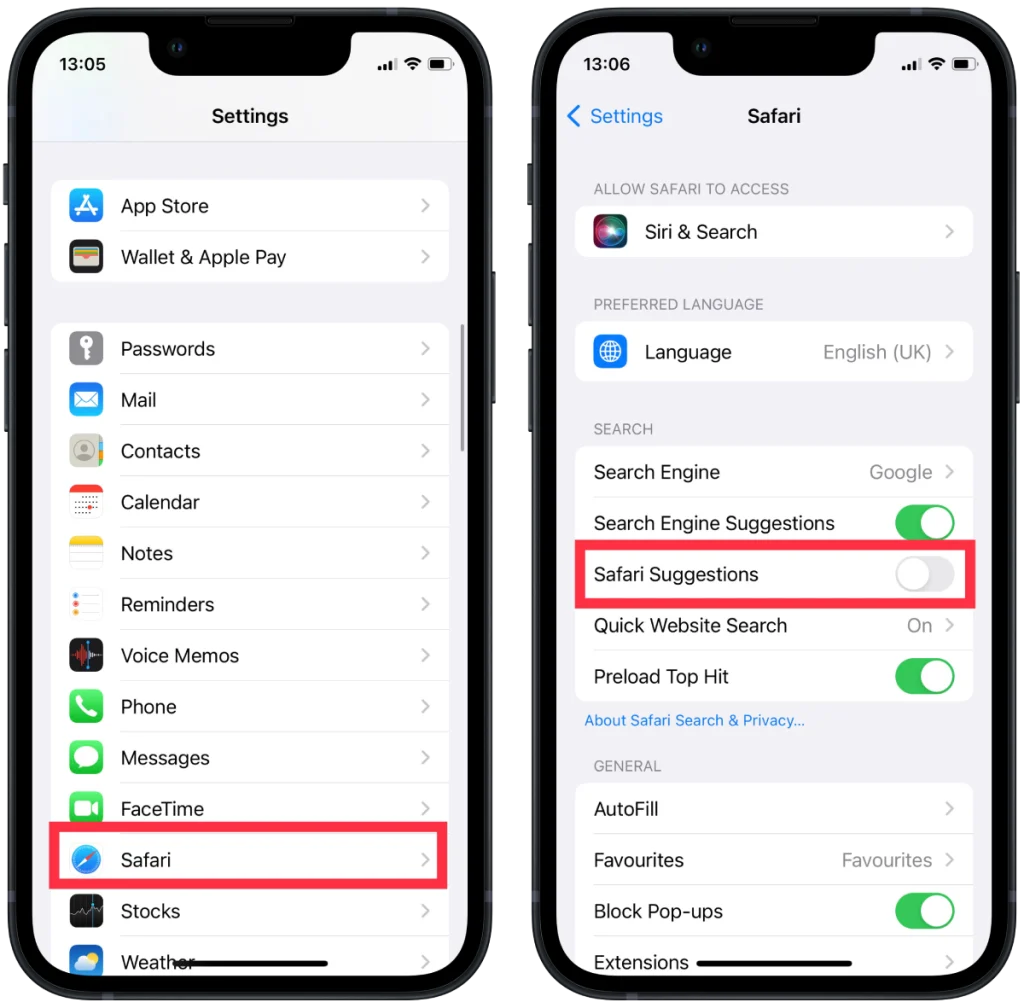
Після цих дій під час пошуку в Safari пропозиції Siri не з’являтимуться. Ви також можете перетягнути повзунок розділу «Попереднє завантаження найпопулярніших», якщо не хочете, щоб Safari попередньо завантажував результат, який, на його думку, ви, найімовірніше, відкриєте, заснований на ваших закладках та історії веб-перегляду.
Як приховати пропозиції Siri від Календаря?
Приховати пропозиції Siri від Календаря означає вимкнути відображення пропозицій, створених Siri, у програмі Календар. Зазвичай Siri пропонує події на основі вашої активності та інформації з інших програм. Однак якщо ви приховаєте пропозиції Siri від Календаря, вони більше не відображатимуться в інтерфейсі програми.
Щоб приховати пропозиції Siri з календаря, виконайте такі дії:
- Відкрийте програму Календар на своєму пристрої.
- У нижній частині екрана торкніться опції « Календар ».
- У списку календарів ви знайдете опцію з позначкою « Пропозиція Siri ».
- Зніміть прапорець біля нього.
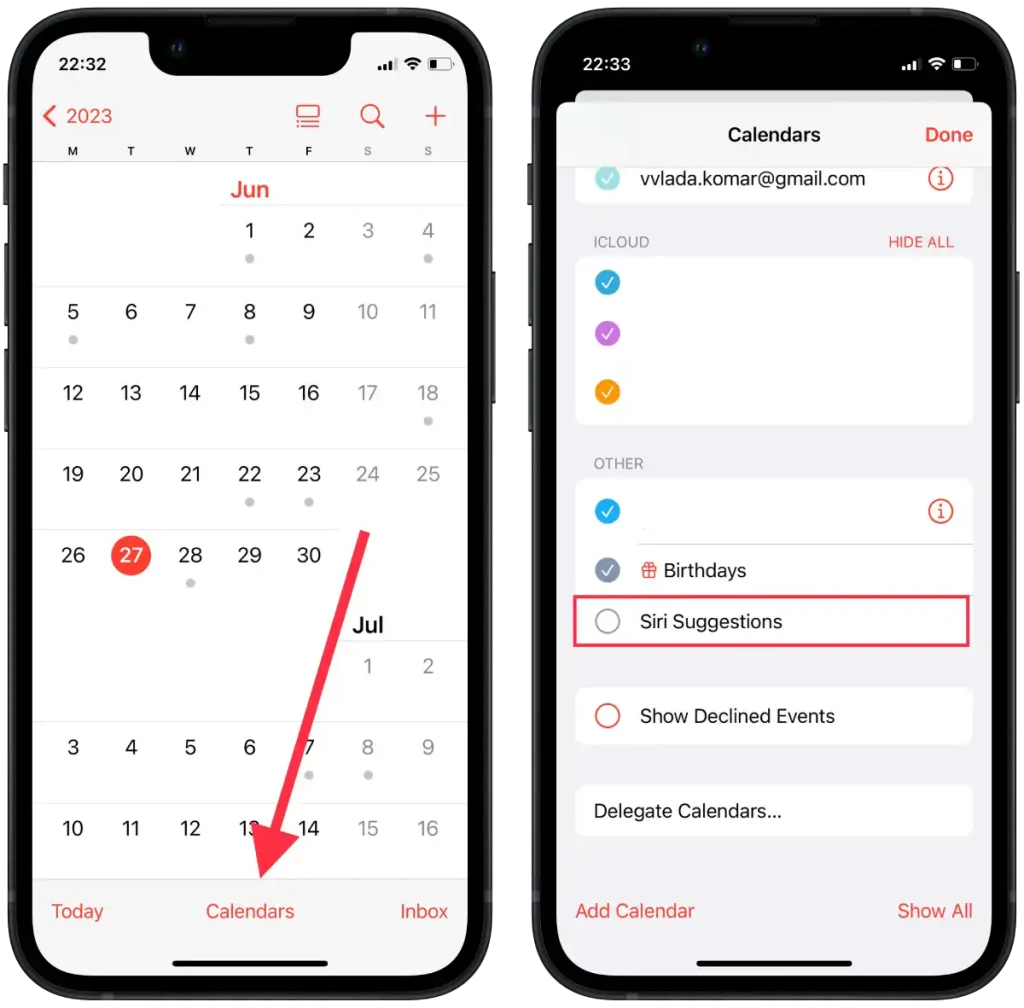
- Натисніть « Готово », щоб зберегти зміни.
Якщо ви виконаєте ці дії, ви приховаєте пропозиції Siri в програмі Календар. Це означає, що пропозиції подій, створені за допомогою Siri, більше не відображатимуться в додатку Календар.
Що таке пропозиції Siri?
Багато людей активно користуються пропозиціями Siri, оскільки Siri аналізує велику кількість інформації, що зберігається на вашому пристрої. Siri обробляє та зберігає інформацію з Safari, програм сторонніх розробників, повідомлень, зображень, електронних листів та багатьох інших програм.
Siri працює майже весь час на вашому пристрої, що полегшує використання багатьма способами. Після деякого використання пристрою Siri вивчає ваші звички. У результаті він пропонує пропозиції на вашому екрані блокування або під час пошуку програм, які ви могли відкрити в той час, враховуючи вашу минулу поведінку.
Він також пропонує варіанти того, хто може дзвонити вам з невідомого номера, якщо ви можете знайти номер у своїх електронних листах або подіях.
Siri найбільш корисна в Safari. Тому що в полі пошуку Siri пропонує сайти або іншу інформацію, яку ви можете шукати.
Крім того, для мене найкорисніша Siri, коли вона пропонує додати всі бронювання в календар після покупки квитків на літак або бронювання готелю. Зручно, що після цієї пропозиції Siri зробить це за вас.
Це далеко не весь список речей, у яких Siri допомагає людям. Це найпростіші завдання, які виконує Siri і підходять особисто мені.
Чи вплине це на щось, якщо ви очистите пропозицію Siri?
Якщо ви очистите пропозиції Siri або видалите історію взаємодії Siri, це може вплинути на те, які пропозиції та рекомендації ви отримаєте від Siri. Пропозиції Siri базуються на попередніх діях і взаємодії користувача, тому, якщо ви видалите цю інформацію, Siri матиме менше даних для надання контекстних пропозицій.
Очищення пропозицій Siri може бути корисним, якщо ви хочете видалити старі або небажані пропозиції, а також якщо вам потрібна конфіденційність. Однак якщо ви очистите пропозиції Siri, може знадобитися деякий час, перш ніж Siri знову почне пропонувати вам відповідні та корисні пропозиції на основі нової інформації та ваших поточних дій.